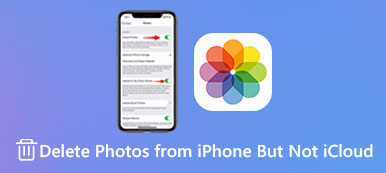"Törölni akarok egy iPhone-t, amely már nincs a birtokomban, de a Find My iPhone funkció be van kapcsolva, vagy nincs beállítva. törölje az iPhone-omat az iPhone keresése nélkül?"
"Törölni akarok egy iPhone-t, amely már nincs a birtokomban, de a Find My iPhone funkció be van kapcsolva, vagy nincs beállítva. törölje az iPhone-omat az iPhone keresése nélkül?"Az iPhone törlése minden felhasználó számára elengedhetetlen készség. Megtisztítja az összes személyes adatot és beállítást az iOS-eszközről, így biztonságban tudhatja adatait, és megakadályozhatja, hogy mások hozzáférjenek az Ön adataihoz. Az iPhone felhasználók számára azonban kissé bonyolult a feladat megfelelő elvégzése. Ezért érdemes elolvasni ezt az útmutatót.
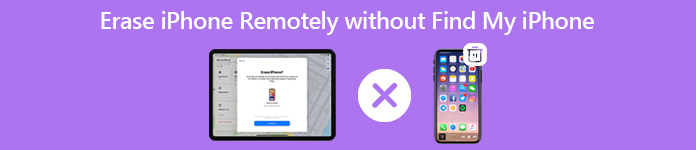
- 1. rész: Az iPhone távoli törlése
- 2. rész: Az iPhone végleges törlése
- 3. rész: GYIK az iPhone távolról történő törlésével kapcsolatban, Find My iPhone nélkül
1. rész: Az iPhone távoli törlése
Először is, minden bekapcsolt iOS-eszköz megjelenik az iCloud.com oldalon, ha beállította az iPhone keresése funkciót. Még akkor is megjelenik a listában, ha az iPhone ki van kapcsolva. Más szóval, az iPhone készüléket csak távolról törölheti a Find My iPhone funkcióval. A kialakítás megakadályozza, hogy mások engedély nélkül töröljék a kézibeszélőjét. Ha beállította az iPhone keresése funkciót eszközén, kövesse az alábbi lépéseket az iPhone törléséhez.
1 lépésNyissa meg a https://www.icloud.com/ webhelyet egy böngészőben, ha távolról törölni kívánja iPhone-ját a Find My iPhone funkcióval. Jelentkezzen be iCloud-fiókjába.
2 lépésKattintson az Find My iPhone opciót az iCloud kezdőlapján. Nyomja meg és bontsa ki a Minden eszköz legördülő menüből, és válassza ki a cél iPhone-t.
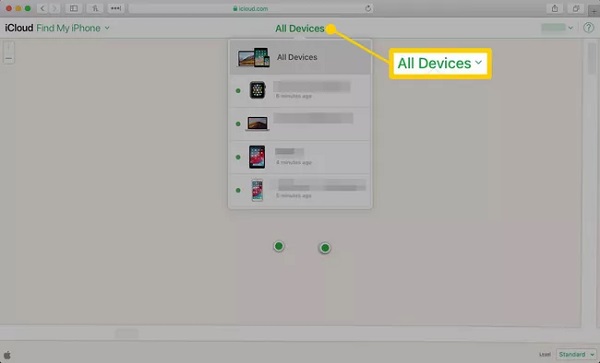
3 lépésMost három lehetőséget kap a felugró párbeszédpanelen, valamint az iPhone helyét. Válaszd a Töröld az iPhone-t gombot a felugró ablakban. Amikor a rendszer kéri, írja be a jelszót, és kövesse az utasításokat az iPhone távoli törléséhez.
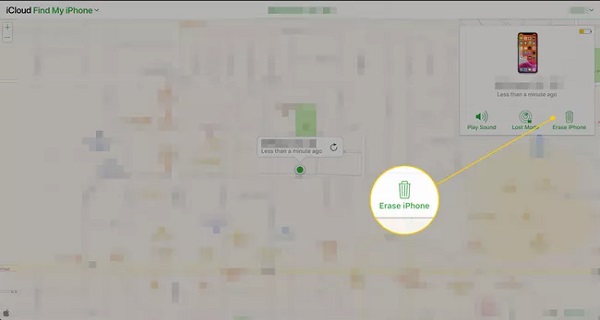
2. rész: Az iPhone végleges törlése
A szakértők szerint adatait és fájljait akkor is vissza lehet állítani, ha távolról törölte iPhone-ját a Find My iPhone segítségével. Hogyan tisztíthatja meg adatait az iPhone-járól helyreállítás nélkül? A válasz Apeaksoft iPhone Eraser.

4,000,000 + Letöltések
Egyetlen kattintással törölheti az iPhone és iPad készülékeket.
Védje magánéletét az adatok felülírásával.
Tartalmazzon három törlési szintet a különböző helyzetekhez.
Támogatja az iPhone és iPad készülékek széles választékát.
Hogyan lehet végleg törölni egy iPhone-t
1 lépésIPhone csatlakoztatása
Indítsa el a legjobb iPhone radír szoftvert, miután telepítette a számítógépére. PC-vel és Mac-el is kompatibilis. Ezután csatlakoztassa iPhone-ját ugyanahhoz a géphez egy Lightning-kábellel. Néhány másodperc múlva a szoftver automatikusan felismeri a kézibeszélőt.

2 lépésVálassza ki a törlési szintet
Válassza az Összes adat törlése lehetőséget a bal oldali menüsorban, és három törlési szintet kap, Alacsony, Középsőés Magas. Az első szint gyors törlést hajt végre az iPhone készüléken. A második felülírással törli az iPhone-t. A High level katonai szabványokat fogad el az iPhone törléséhez. Igényének megfelelően kiválaszthatja a megfelelő szintet, majd kattintson a gombra Rajt gombot továbblépni.

3 lépésTöröld az iPhone-t
belép 0000 a következő ablakban lévő mezőbe, és kattintson a gombra Törli gombot az iPhone törlésének megkezdéséhez. Ne feledje, hogy a folyamat során meg kell őriznie a kapcsolatot. Amikor az iPhone törlése befejeződött, távolítsa el az iPhone készüléket a számítógépből. Indítsa újra a kézibeszélőt, és új eszközzé válik, és megjelenik az üdvözlőképernyő.

3. rész: GYIK az iPhone távolról történő törlésével kapcsolatban, Find My iPhone nélkül
Lehet távolról visszaállítani az iPhone gyári beállításait?
Az iPhone készülék gyári állapotát a Beállítások alkalmazásban állíthatja vissza, de távolról nem érhető el. Azonban törölheti iPhone-ját az iCloud Find My iPhone funkciójával.
Le lehet törölni egy ellopott iPhone-t?
Hogy segítse a felhasználókat eszközeik és magánéletük védelmében, az Apple elindította a Find My iPhone funkciót, amely akkor is képes törölni az iOS-eszközt, ha az nem volt a felhasználó kezében. A feltételezés az, hogy ezt a funkciót beállította a kézibeszélőjén.
Mi történik, ha távolról törli az iPhone-t?
Először is, a távoli törlés akkor történik meg, amikor az iPhone legközelebb online lesz, ha az eszköz éppen offline állapotban van. Az iPhone-on tárolt összes adat és beállításai eltűnnek a törlés után.
Összegzés
Ez az útmutató elmagyarázza, hogyan lehet távolról törölni egy iPhone készüléket a Find My iPhone funkcióval. Csak akkor működik, ha a törlés előtt beállította ezt a funkciót iPhone-ján. Ezenkívül a távoli törlés internetkapcsolatot igényel. Az Apeaksoft iPhone Eraser a legjobb alternatív megoldás az iPhone törlésére, valamint magánéletének, valamint személyes adatainak védelmére. Több kérdés? Nyugodtan írjon üzenetet a bejegyzés alá.